很多小伙伴在wps中对表格文档进行编辑时都会使用各种功能来提高表格文档的编辑效率,也会使用许多功能来对表格文档进行美化,其中添加图片就是常用功能之一。有的小伙伴在WPS中给表格文档添加好图片之后,为了得到更好的效果,可能会需要给图片添加滤镜,这时我们只需要右键单击表格中的图片,然后在菜单列表中选择编辑选项,接着在图片编辑页面中,我们打开滤镜选项,然后在滤镜页面中就能挑选自己需要的图片滤镜了。有的小伙伴可能不清楚具体的操作方法,接下来小编就来和大家分享一下WPS excel给图片添加滤镜效果的方法。
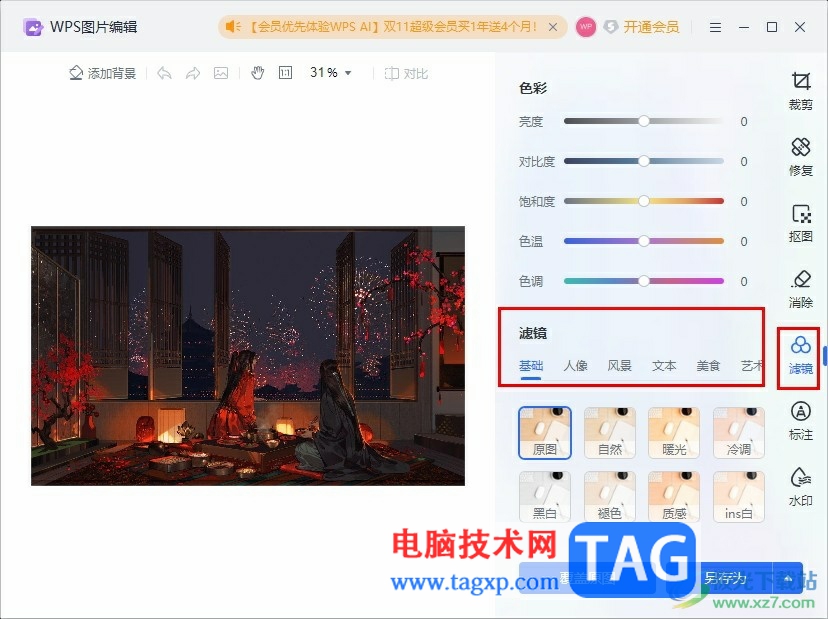
1、第一步,我们在桌面右键单击一个表格文档,然后先点击打开方式选项,再点击WPS office选项
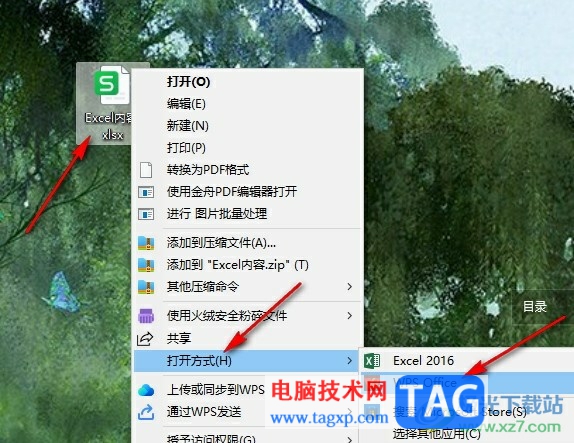
2、第二步,进入WPS页面之后,我们先打开插入工具,然后再打开图片和本地图片选项
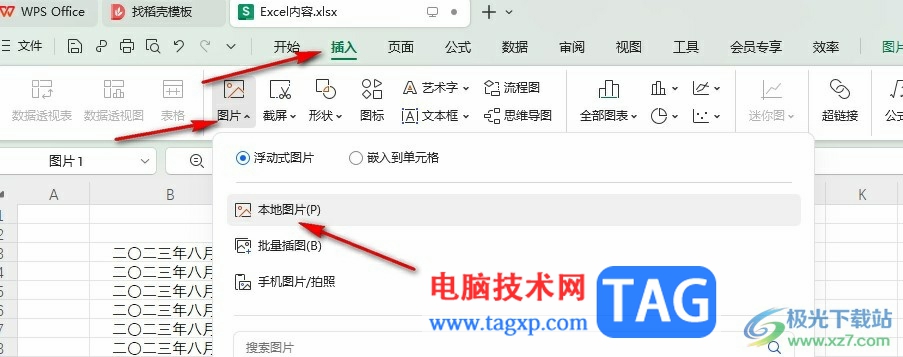
3、第三步,插入图片之后,我们在表格中右键单击图片,然后在菜单列表中点击选择“编辑”选项
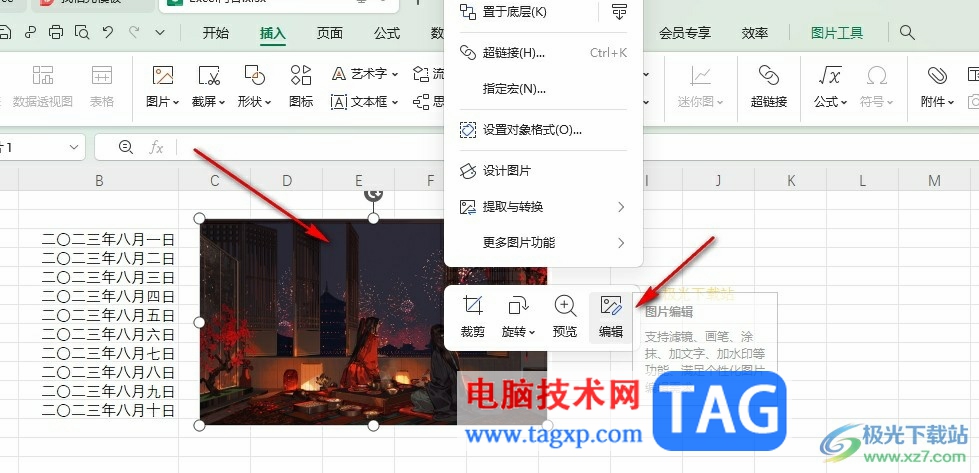
4、第四步,进入图片编辑页面之后,我们在右侧的工具列表中点击打开滤镜工具
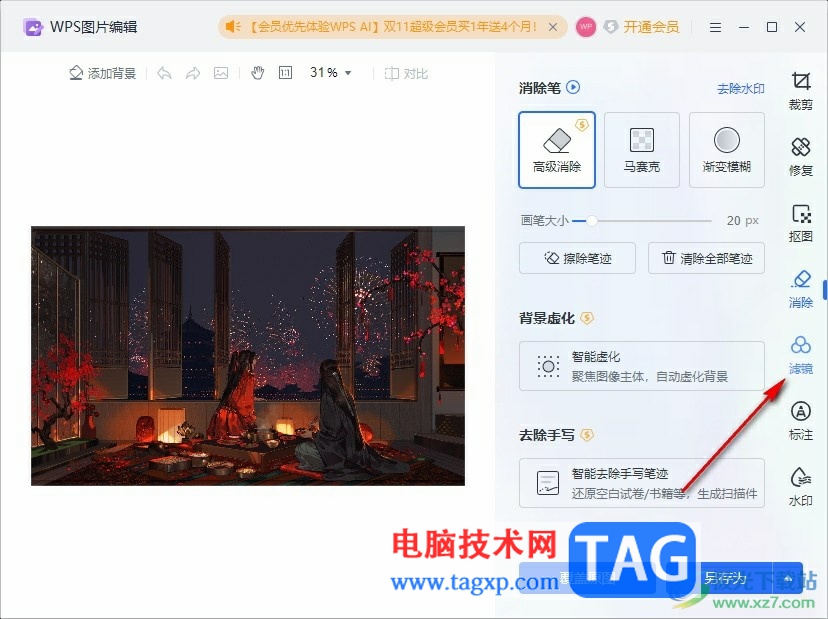
5、第五步,最后在滤镜页面中,我们选择一个自己喜欢的滤镜效果,然后点击覆盖原图或是另存为选项保存图片即可
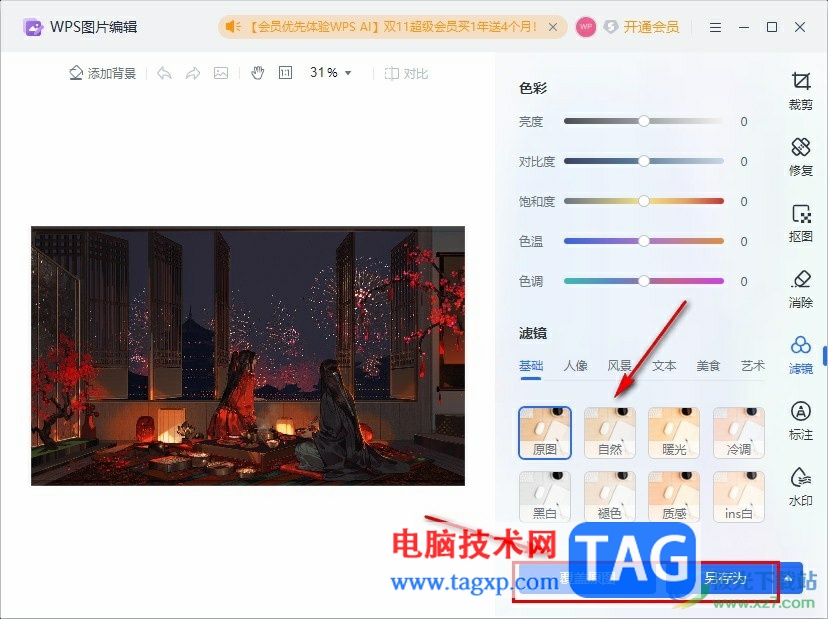
以上就是小编整理总结出的关于WPS Excel给图片添加滤镜效果的方法,我们在WPS中的表格文档编辑页面中右键单击插入的图片,然后选择编辑选项,接着在图片编辑页面中打开滤镜工具,最后在滤镜页面中选择一个自己需要的滤镜效果,再保存添加好滤镜的图片即可,感兴趣的小伙伴快去试试吧。
 win10xbox一直转圈怎么办
win10xbox一直转圈怎么办
win10Xbox是win10系统自带的游戏平台,很多用户都在这上面下载游......
 IObit Uninstaller批量卸载软件程序的方法
IObit Uninstaller批量卸载软件程序的方法
IObitUninstaller软件程序管理软件,该软件中可以观看到我们电脑中......
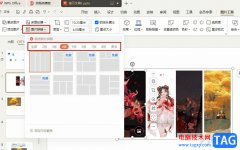 WPS PPT将多张图片拼在一起的方法
WPS PPT将多张图片拼在一起的方法
很多小伙伴在使用WPS软件对演示文稿进行编辑时经常会需要在幻......
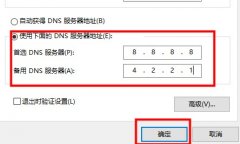 xbox控制台小帮手打不开解决方法
xbox控制台小帮手打不开解决方法
很多刚开始使用xbox控制台小帮手的用户,出现了xbox控制台小帮......
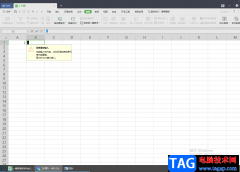 WPS Excel拒绝重复输入取消方法
WPS Excel拒绝重复输入取消方法
很多小伙伴在WPSExcel编辑数据的时候遇到过这样的情况,当你在......

在WPS中,我们会经常进行文字文档的编辑和修改,在修改的过程中,会进行一些相关图形的插入,比如我们想要在文旦中合适的位置插入一个圆角箭头图形,那么我们就需要进入到形状这个选项...

我们常常通过WPS进行PPT演示的创作,在创建的时候,会进行文字、图片、图表以及艺术字等编辑和排版,有的小伙伴创建了一个PPT演示文稿之后,想要在创建的页面中重新再新建一个PPT,那么怎...

当我们在进行文字内容的编辑时,有些时候就会在WPSWord文档中编辑出一些带有字母和数字的内容,有的小伙伴想要将数字和字母分离出来,那么怎么设置呢,在WPSWord文档中,有一个替换功能,...

将WPSExcel表格编辑工具打开,然后我们可以将自己需要编辑的数据进行计算和统计,有时候我们还会对数据进行汇总的情况,那么我们可以通过WPSExcel中数据透视表这个功能来操作,当你编辑了...

很多小伙伴之所以会选择使用WPS软件来对表格文档进行编辑,就是因为WPS中的功能十分的丰富,能够解决表格文档编辑过程中遇到的各种问题。有的小伙伴在使用WPS对表格文档进行编辑的过程中...

很多小伙伴在对表格文档进行编辑时都会选择使用WPS软件,因为WPS中的各种工具能够帮助我们对表格中的数据进行排序、筛选、计算等各种操作。有的小伙伴在使用WPS对表格文档进行编辑时想要...

小伙伴们在进行PPT演示文稿的制作过程中,会需要在幻灯片页面中进行艺术字的添加和设置,比如你想要在幻灯片页面中将某些比较重要的文字进行突出显示,那么就可以通过添加艺术字进行操...

WPSPPT是很多小伙伴都在使用的一款办公软件,在其中编辑和制作幻灯时,我们可以适当插入一些图片,图表,形状等元素,丰富幻灯片内容,让幻灯片看起来更加吸引人。如果我们在电脑版WP...

有的小伙伴在使用WPS的过程中想要对WPS的皮肤、桌面图标等进行调整,但又不知道该怎么进行设置。其实很简单,在WPS中,我们不仅可以重新选择皮肤、桌面图标,还可以对文件图标进行更换,...

很多小伙伴只所有喜欢使用WPS软件来对表格文档进行编辑,就是因为WPS中有许多实用工具能够支持我们对表格文档中的数据、图表、形状、文字等进行设置。在使用WPS对表格文档进行编辑的过程...

想必大家在使用WPS的过程中,会常常进行各种相关文档的编辑和修改,比如常常会进行表格、文字文档以及PPT或者是PDF文档等的编辑和修改,如果你经常对这些文档进行操作,那么就会留下很多...
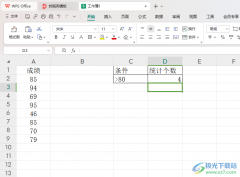
有的小伙伴常常通过WPS办公软件将一些数据进行统计和计算操作,一些公司需要统计员工的成绩或者是老师需要统计需要的成绩,那么就会使用该软件来操作,并且有些时候会将其中大于某一个...

wps软件中的功能是很强大的,给用户带来了许多的便利,在wps软件中不仅可以让用户下载手机版和电脑版两个版本,还可以让用户用来编辑文档、表格以及演示文稿等不同类型的文件,因此wp...

相信大家对WPSPPT这款软件有一定的了解了,不管我们是想要进行一些图片的设计还是编辑一些培训资料等,都会通过该软件进行操作,近期有小伙伴想要知道如何在WPSPPT中将自己插入的白底图片...

WPS是很多小伙伴都在使用的一款文档编辑软件,在这款软件中我们可以对各种格式的文档进行编辑,例如文字文档、表格文档、演示文稿或是PDF文档等。有的小伙伴在使用WPS对表格文档进行编辑...